Hướng dẫn tạo link google và apple maps có thể click trong notion năm 2023
Vậy thì hãy cùng nhau khám phá cách Notion có thể đơn giản hóa quá trình này cho bạn.
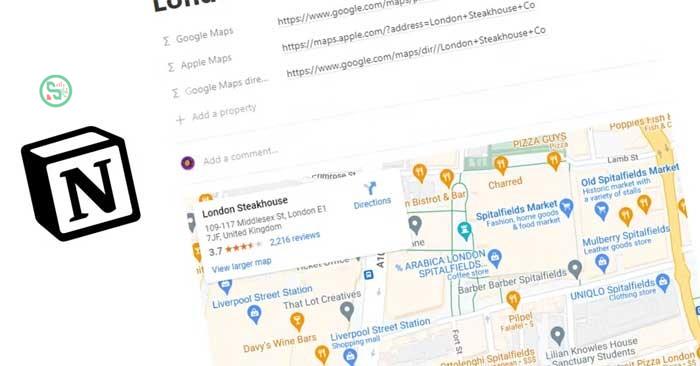
Bạn chán phải liên tục tìm kiếm địa chỉ trên app bản đồ yêu thích? Với Notion, tạo link cho vị trí đã lưu dễ hơn bạn nghĩ.
Notion cung cấp một loạt tính năng hỗ trợ lưu trữ và quản lý thông tin đơn giản. Chúng bao gồm công thức, có thể tự động tạo link dựa trên chuỗi. Hãy cùng nhau tìm hiểu cách dùng công thức trong Notion để tạo link cho Apple Maps hoặc Google Maps theo địa chỉ đã lưu.
Thiết lập database trong Notion
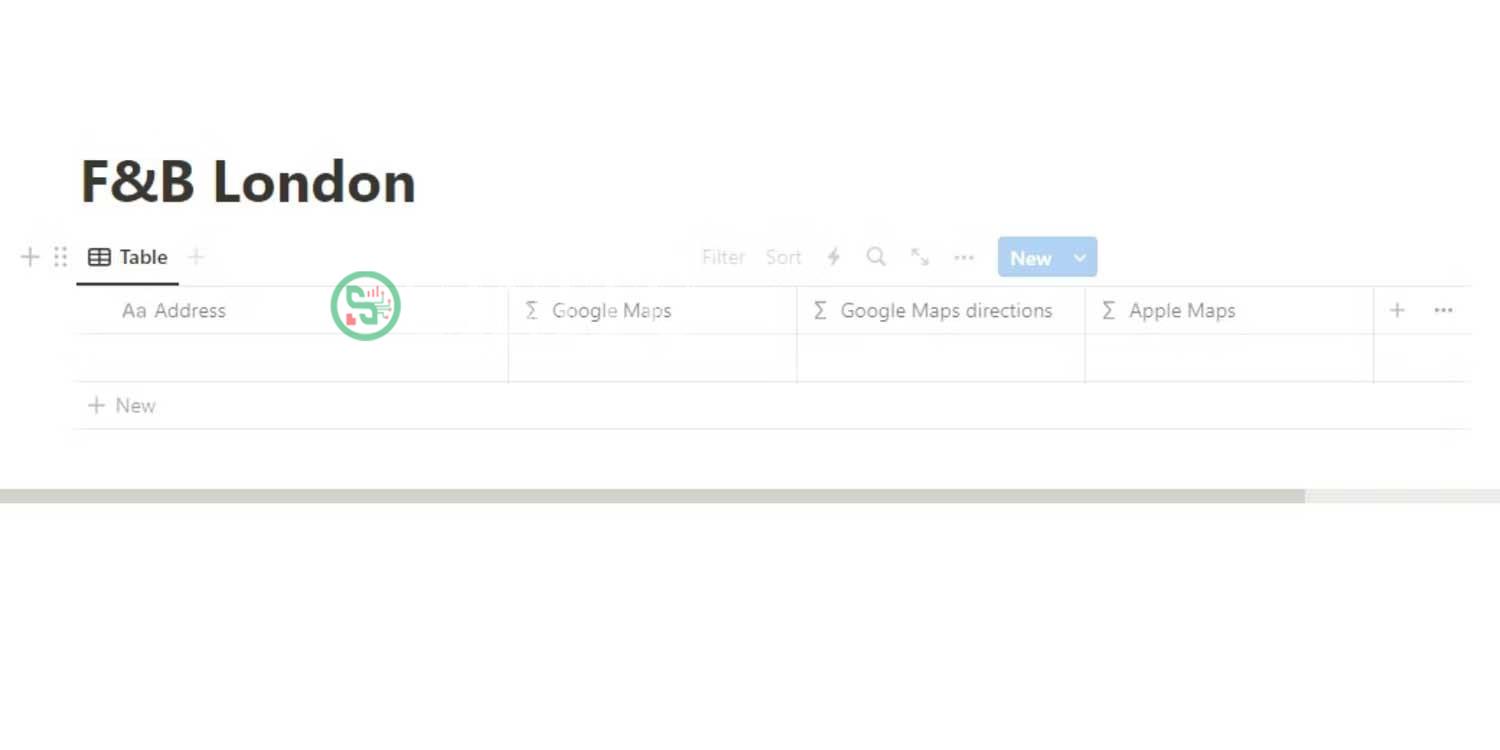
Để lưu và quản lý vị trí yêu thích trên Notion, bạn cần một database Notion đơn giản có thể thiết lập như sau:
- Đổi lại tên trường Title mặc định trong database làm Address. Mục mới cho các địa chỉ sẽ nằm ở đây.
- Tạo một trường tên Google Maps Link và đặt kiểu thuộc tính sang Formula.
- Tương tự, tạo nhiều hơn hai trường tên Apple Maps Link và Google Maps Directions, rồi đặt kiểu thuộc tính sang Formula.
- Để chỉnh sửa công thức, click Edit Property > Formula.
- Trong popup công thức này, chỉnh sửa công thức như bạn muốn, rồi click Done. Chúng sẽ bao gồm công thức cho những trường này sau đó.
- Click nút thả xuống cạnh New và tạo một mẫu mới. Đặt nó làm mẫu mặc định.
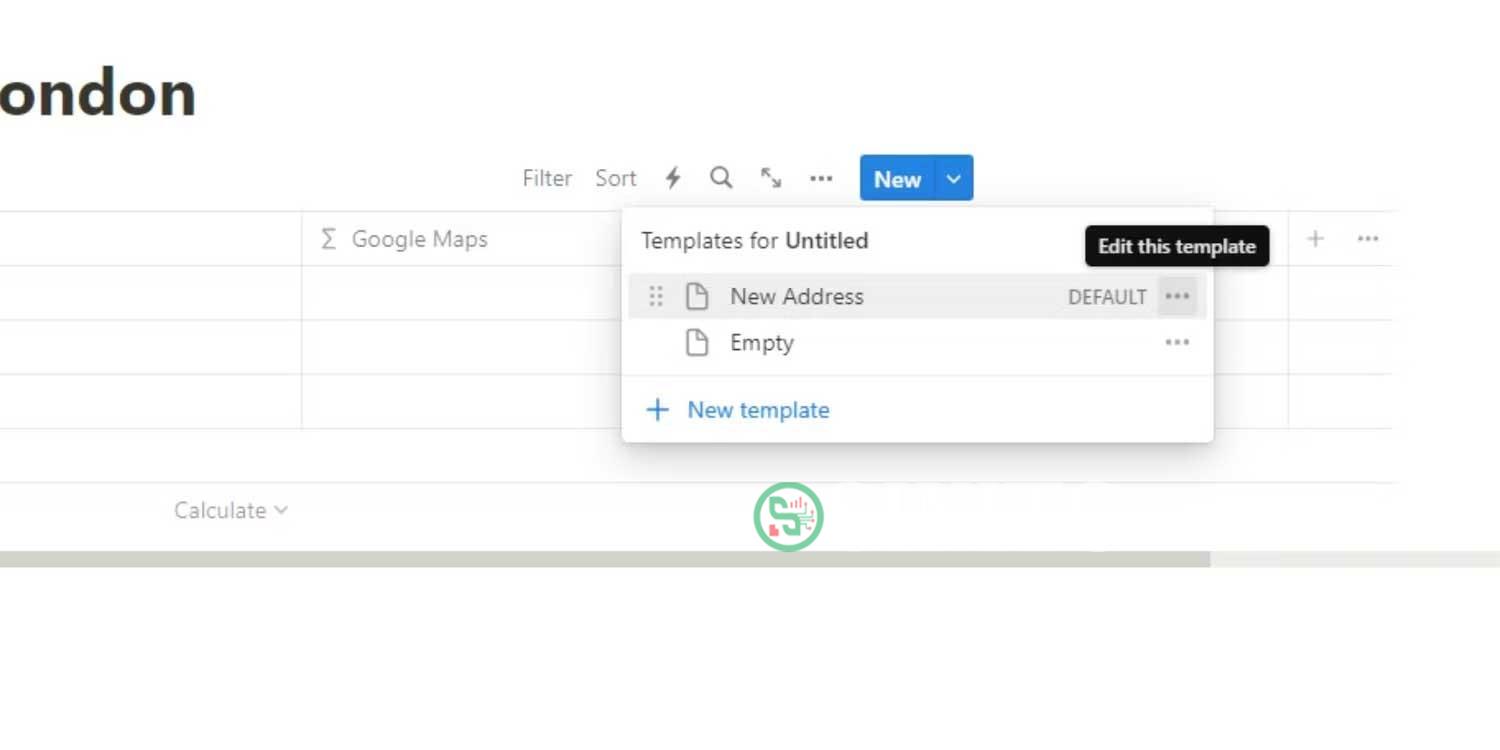
Chỉnh sửa mẫu để bao gồm khối Google Maps. Nhập /map để tìm khối Google Maps và thêm khối này vào mẫu.
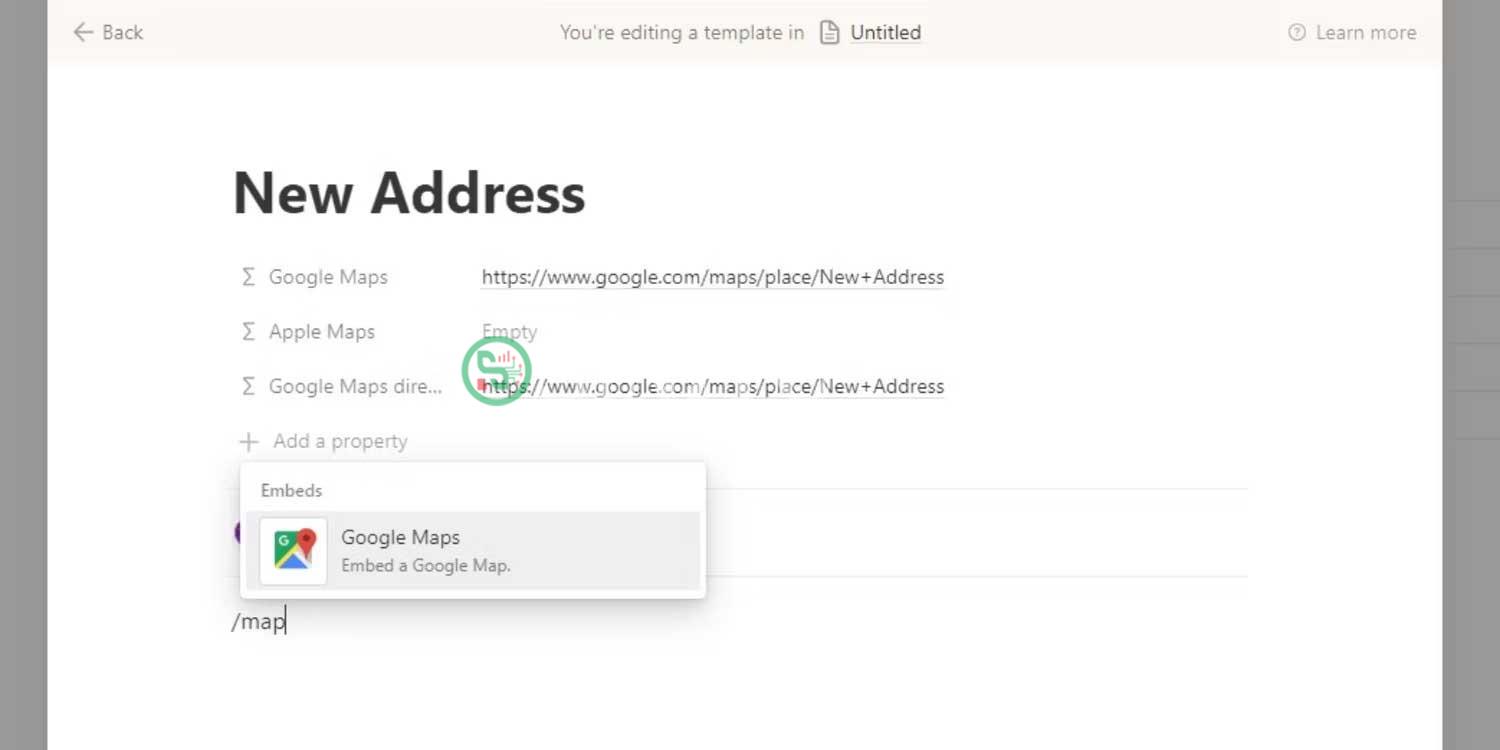
Giờ mỗi lần bạn tạo một hàng mới, trang được tạo cũng sẽ có khối Google Maps được nhúng bên trong.
Công thức cho Google Maps Link
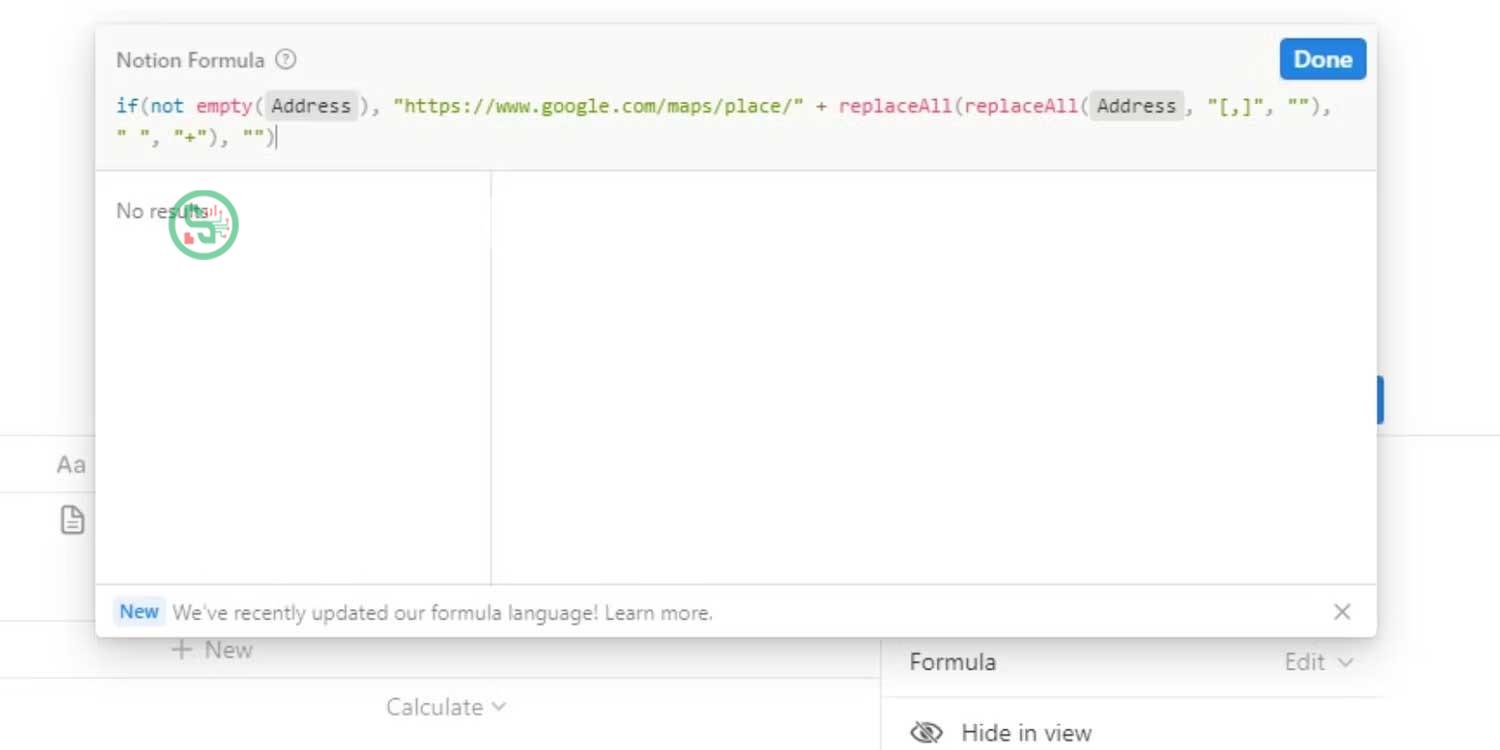
Google Maps bản chất được dùng để chỉ đường. Các vị trí trên Google Maps theo một định dạng URL rất đơn giản, mà bạn có thể sao chép trong Notion bằng công thức sau:
if(not empty(Address), "https://www.google.com/maps/place/" + replaceAll(replaceAll(Address, "[,]", ""), " ", "+"), "")Công thức cho Apple Maps Link
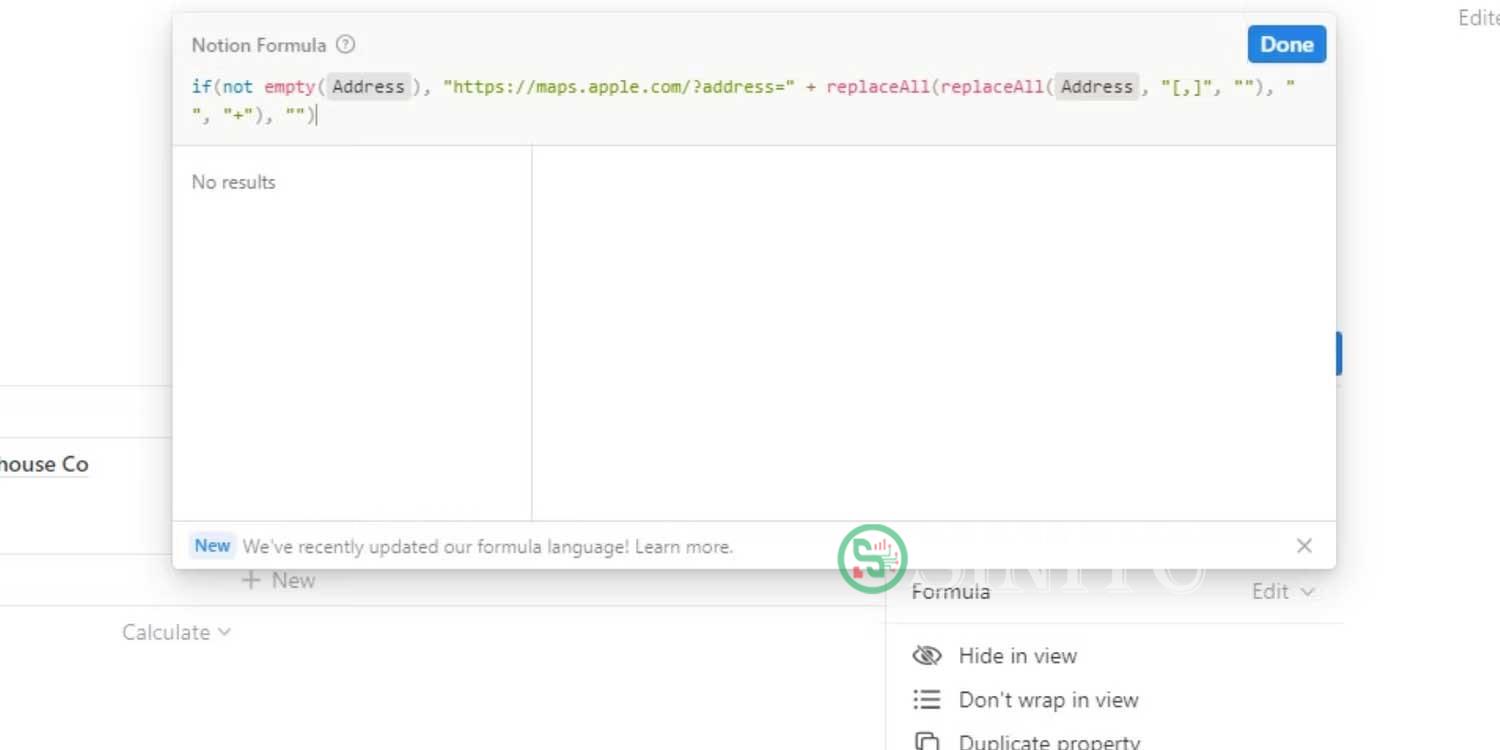
Tương tự, Apple Maps cũng theo một định dạng URL đơn giản. Để tạo lại nó trong Notion, bạn có thể dùng công thức sau:
if(not empty(Address), "https://maps.apple.com/?address=" + replaceAll(replaceAll(Address, "[,]", ""), " ", "+"), "")Công thức cho link chỉ đường trên Google Maps
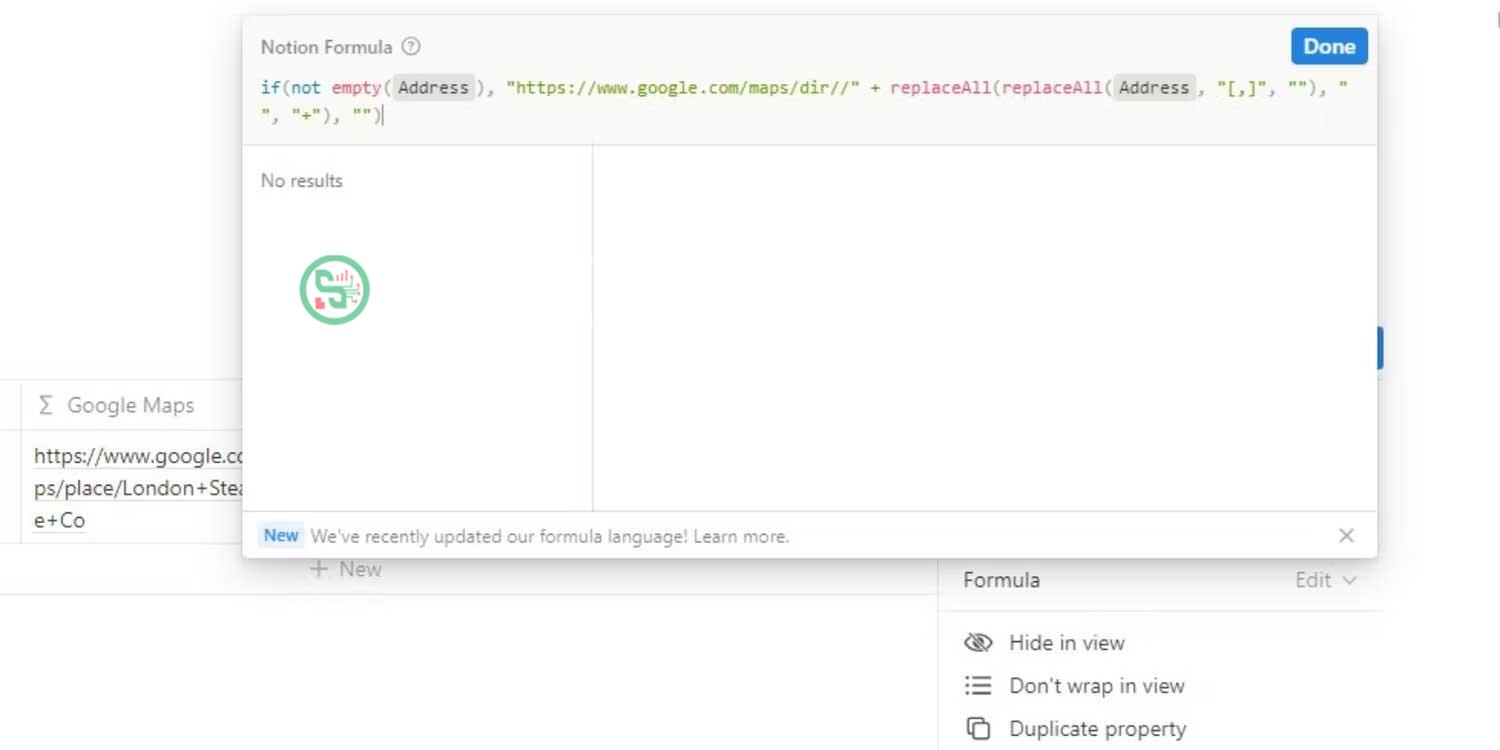
Cuối cùng, bạn cũng có thể tạo một link chỉ đường trên Google Maps, cho bạn biết cách điều hướng tới địa chỉ được cung cấp từ điểm khởi đầu mong muốn. Công thức cho việc này cũng dựa trên cấu trúc URL đơn giản của Google Maps:
if(not empty(prop("Address")), "https://www.google.com/maps/dir//" + replaceAll(replaceAll(prop("Address"), "[,]", ""), " ", "+"), "")Nhúng Google Maps vào trong Notion
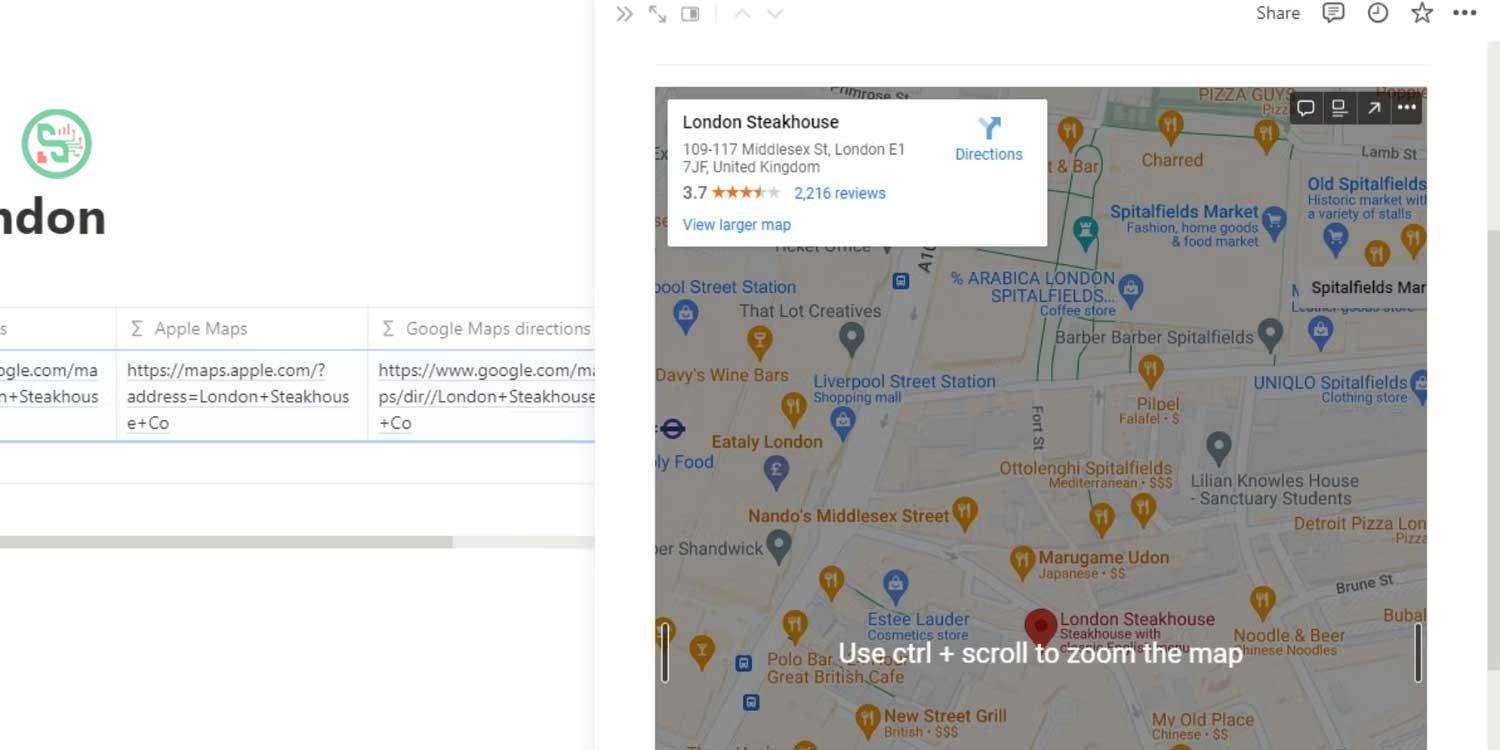
Notion có tính năng cho phép bạn nhúng bản đồ Google Maps vào một trang. Đáng tiếc, bạn không thể tạo bản đồ ở đây, nhưng nó khá dễ điền trang địa chỉ vào bản đồ. Cách thực hiện nó như sau:
- Sao chép URL Google Maps tự động tạo.
- Dán nó vào khối Google Maps đã nhúng.
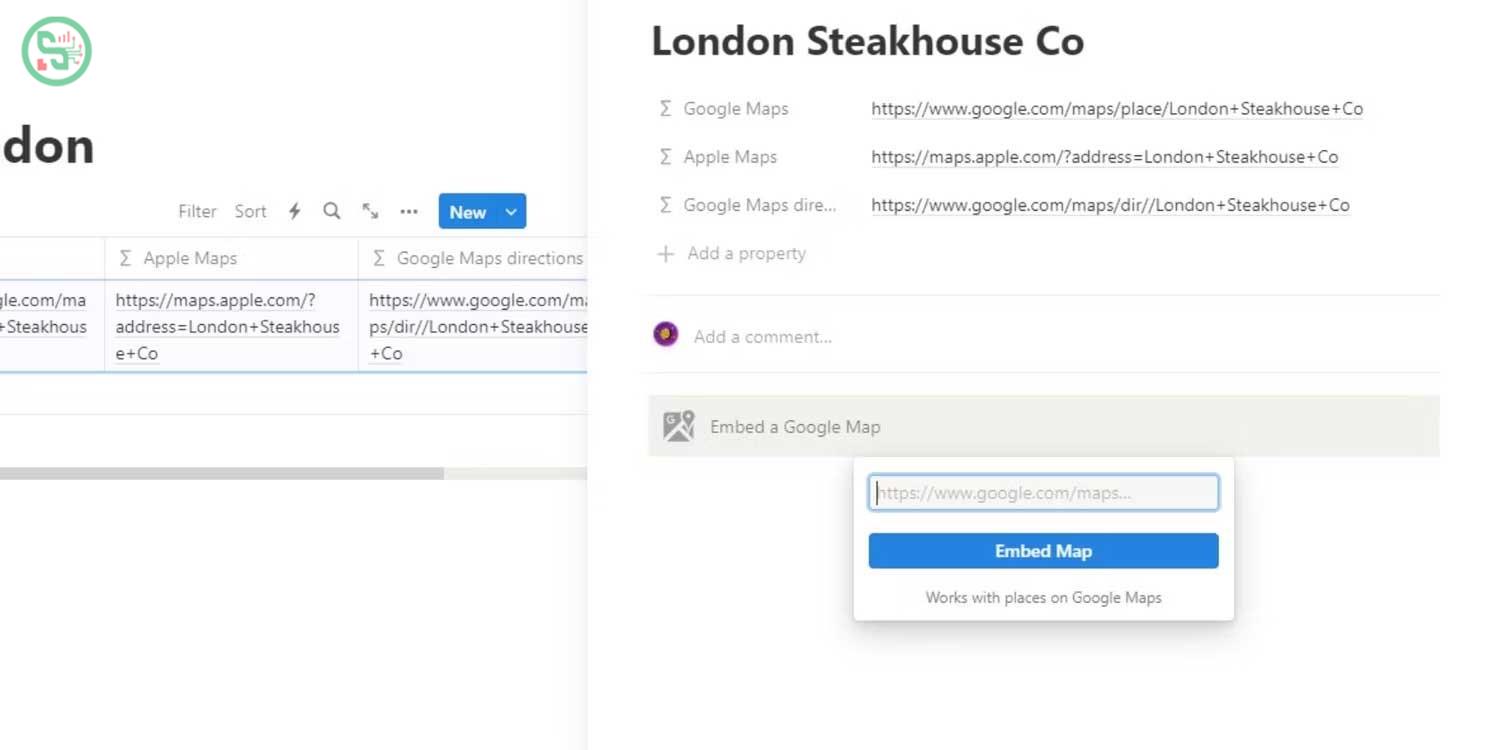
Điều này tạo trình xem Google Maps với các quyền kiểm soát phóng to, thu nhỏ, di chuyển xung quanh…
Kết hợp database Notion với app bản đồ không chỉ mang tới sự tiện lợi. Tính năng linh hoạt của Notion cho phép bạn tạo một không gian làm việc kỹ thuật gắn kết, tích hợp liền mạch tất cả khía cạnh của cuộc sống cá nhân và công nghiệp, đảm bảo quản lý hiệu quả.
Bằng cách tận dụng công thức của Notion, bạn có thể tối đa hóa hiệu suất và giảm thiểu nhiệm vụ dư thừa. Với các công thức trong toolkit, Notion là công cụ hiệu suất cao nhất với khả năng vô tận.
Chủ đề Tương tự
- Tags:
Không có đánh giá nào.
Viết một đánh giá.
Để bình luận vui lòng Đăng nhập tài khoản ! hoặcĐăng ký mới!

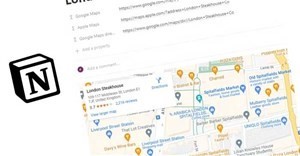
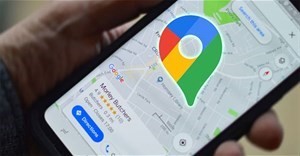
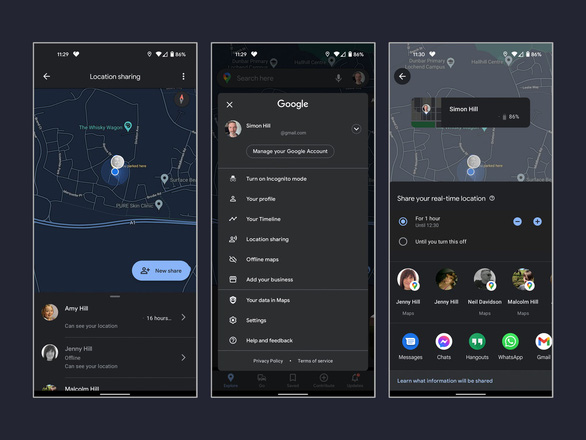







 Ô tô, Xe máy
Ô tô, Xe máy Video
Video














